
editor php Strawberry memberikan anda penyelesaian terkini Apabila anda menghadapi masalah tidak memuatkan apabila menggunakan Microsoft Store, anda mungkin berasa keliru dan tidak berdaya. Walau bagaimanapun, jangan risau, kami akan memberikan anda beberapa penyelesaian yang mudah dan berkesan untuk membantu anda membuka semula Microsoft Store dan menggunakannya seperti biasa. Sama ada masalah sambungan rangkaian atau kegagalan perisian, kami akan menjawab soalan anda satu persatu supaya anda dapat menyelesaikan masalah tersebut secepat mungkin dan menikmati kemudahan dan keseronokan yang dibawa oleh Microsoft Store. Mari kita lihat bagaimana untuk menyelesaikan masalah bahawa Microsoft Store tidak boleh dimuatkan!
Peraturan lama, jika anda suka menonton video tutorial, anda boleh klik pada pautan video di bawah:
Microsoft App Store Microsoft Store tidak boleh dibuka atau kod ralat
1. Kelajuan Internet perlahan, perlahan, satu-satunya penyelesaian menunggu, Microsoft Store Kelajuan rangkaian kedai Microsoft tidak pernah begitu lancar di China.
2 Skrin putih tidak boleh dibuka sama sekali, dan ia menggesa ia dimulakan semula atau terdapat kod ralat Anda boleh membetulkannya mengikut kaedah berikut.
Langkah 1. Klik pada menu mula komputer, seperti yang ditunjukkan di bawah:
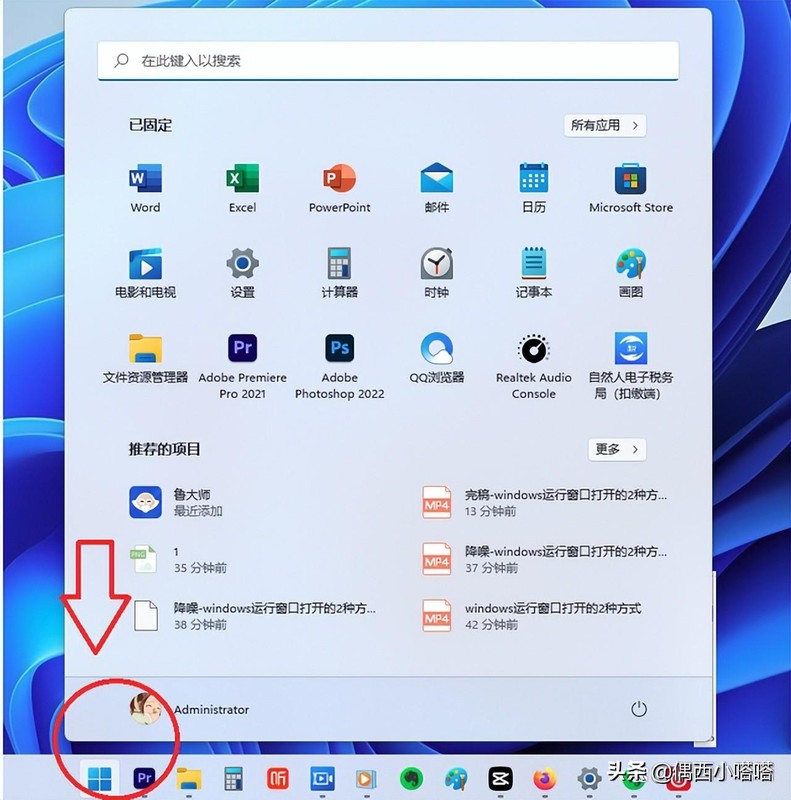
Langkah 2. Masukkan "pilihan internet" dalam bar carian, sila rujuk gambar di bawah:


Langkah 3. Selepas memasukkan "pilihan internet", anda boleh melihat "pilihan internet padanan terbaik" dalam tetingkap menu semasa, seperti yang ditunjukkan di atas tetingkap properties akan muncul, seperti yang ditunjukkan di bawah:
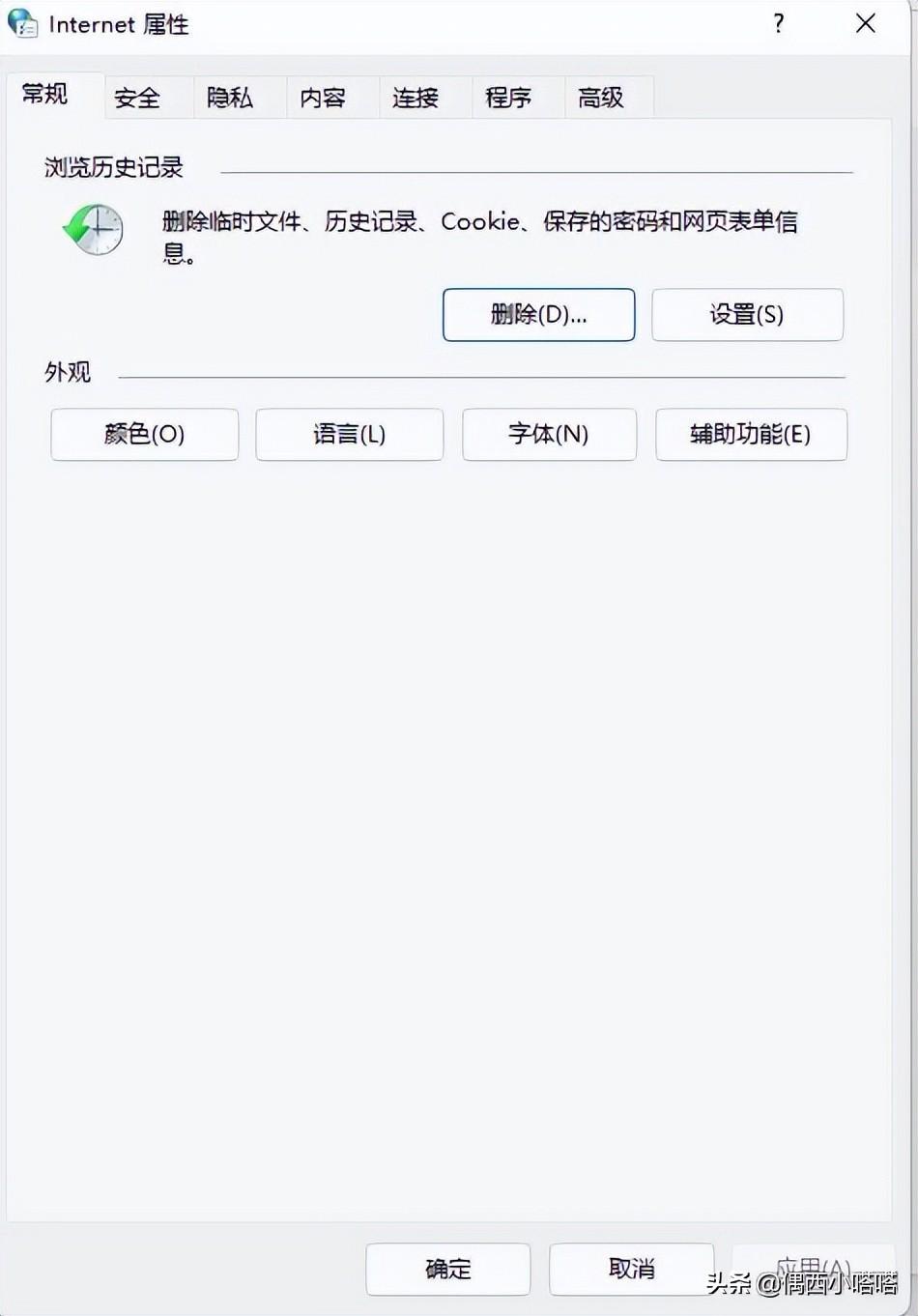

Langkah 4. Pilih tab "Lanjutan" terakhir dalam tetingkap Internet Properties Anda boleh rujuk gambar di bawah:
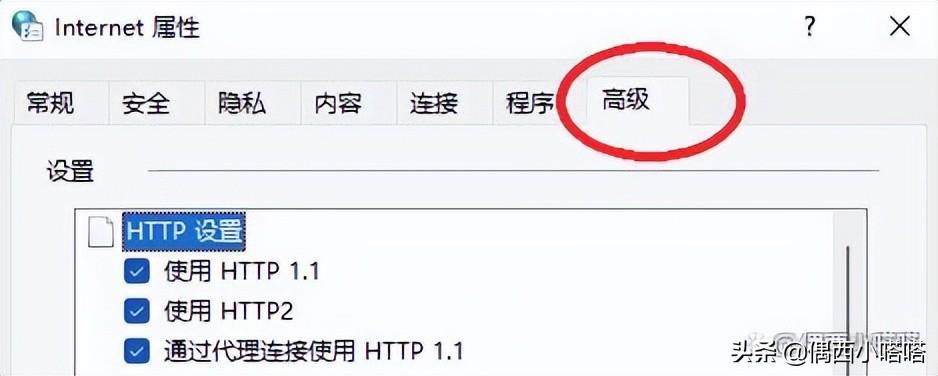

Langkah 5. bar slaid kanan dalam pilihan tetapan tab "Lanjutan" dan cari "Gunakan TLS 1.2" dan "Gunakan TLS 1.2" ditandakan, seperti yang ditunjukkan di bawah:
Langkah 6. Semak "Gunakan TLS 1.2" dan "Gunakan TLS 1.2 " dan klik OK. Sila
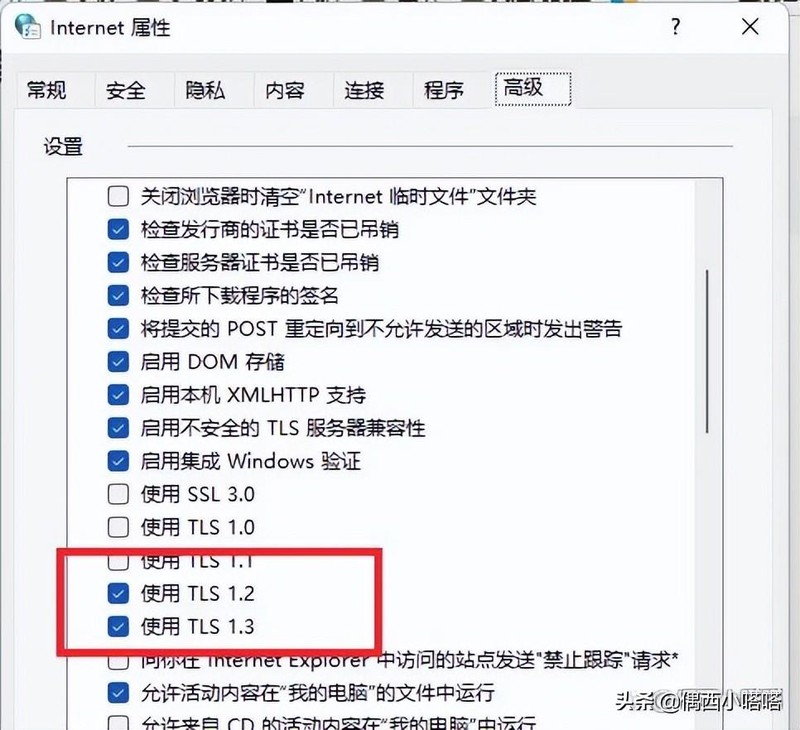

Langkah 7. Mulakan semula Microsoft Store anda untuk membuka Microsoft Store, seperti yang ditunjukkan di bawah:
Microsoft Store Microsoft Store tidak boleh dibuka atau kod ralat
Windows PowerShell ialah alat yang disertakan dengan sistem, tidak perlu memuat turunnya secara berasingan Melalui arahan ini, anda boleh mengekstrak kandungan data daripada fail sandaran fail sistem, membaiki fail yang ditimpa oleh fail yang tidak betul atau mencurigakan. , dan gantikan penggantian Selepas pembaikan, anda boleh mencuba kaedah pertama sekali lagi.
Langkah 1. Klik kekunci menu Win + R pada papan kekunci untuk membuka tetingkap jalankan, seperti ditunjukkan di bawah:
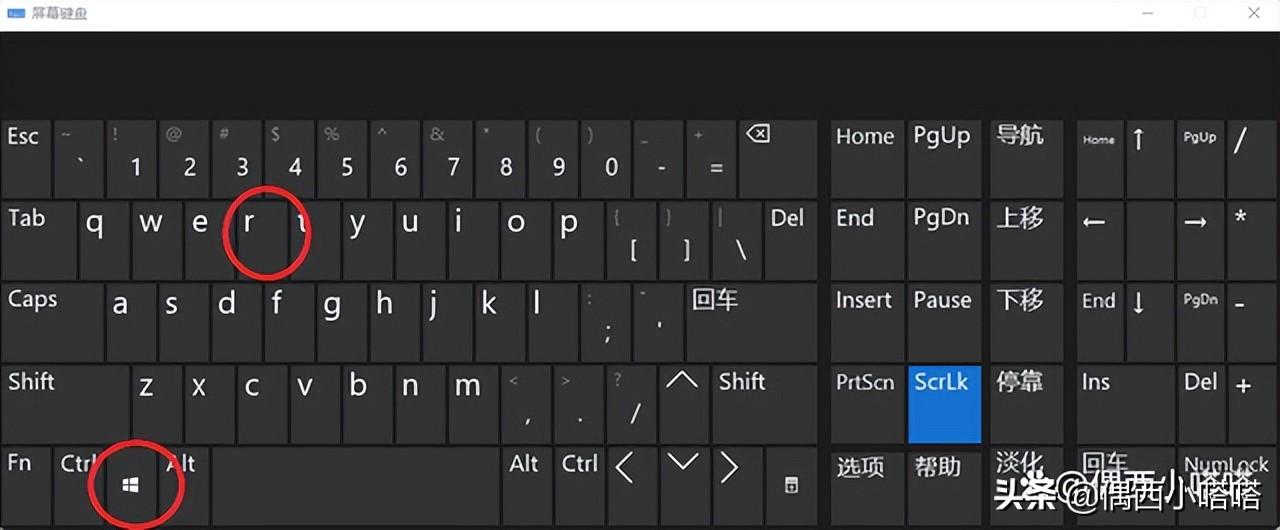

Langkah 2. Tetingkap kecil berjalan akan muncul di sudut kiri bawah komputer:
Langkah 3. Masukkan "powershell" dalam kotak input yang sedang berjalan dan klik OK atau tekan Enter:
Langkah 4. kesan selepas membuat panggilan adalah seperti yang ditunjukkan di bawah :
B Penyelesaian untuk memaparkan Windows PowerShell dalam sistem win11
Langkah 1. Dalam sistem win11, klik menu mula untuk membuka kotak carian, seperti yang ditunjukkan di bawah:
Langkah 2. Masukkan terus Windows PowerShell dalam lokasi kotak carian dan tekan Enter atau pilih yang muncul di bawah Pilihan padanan terbaik sudah memadai:
Langkah 3. Kesan membuka tetingkap adalah seperti berikut:
Langkah 2: Masukkan kandungan berikut dalam tetingkap:
1 Kaedah input menggunakan keadaan separuh lebar bahasa Inggeris, masukkan "sfc /scannow" dan tekan Enter Boleh bawa imbasan dan pembaikan sendiri.
Nota: Terdapat ruang antara "sfc" dan "/" dalam kandungan di atas
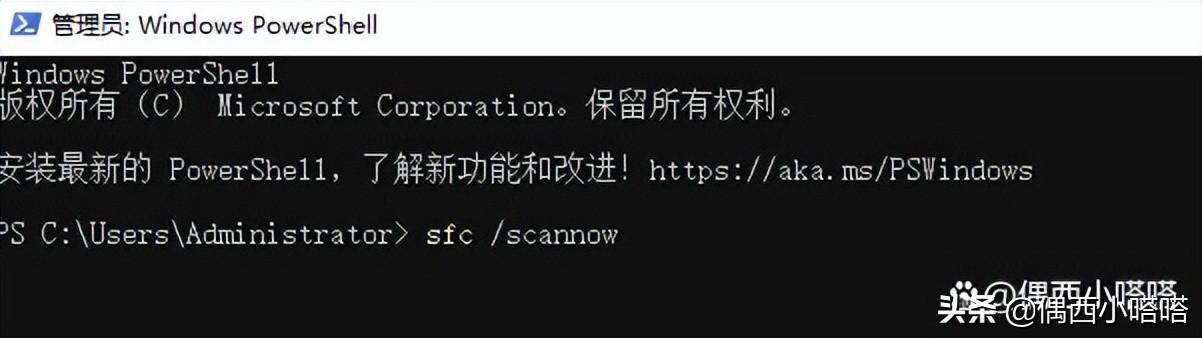

2 Selepas menekan enter untuk mengesahkan arahan, sistem akan mengambil sedikit masa potong kuasa terutama notebook, window Akan ada prompt, anda boleh rujuk gambar di bawah:
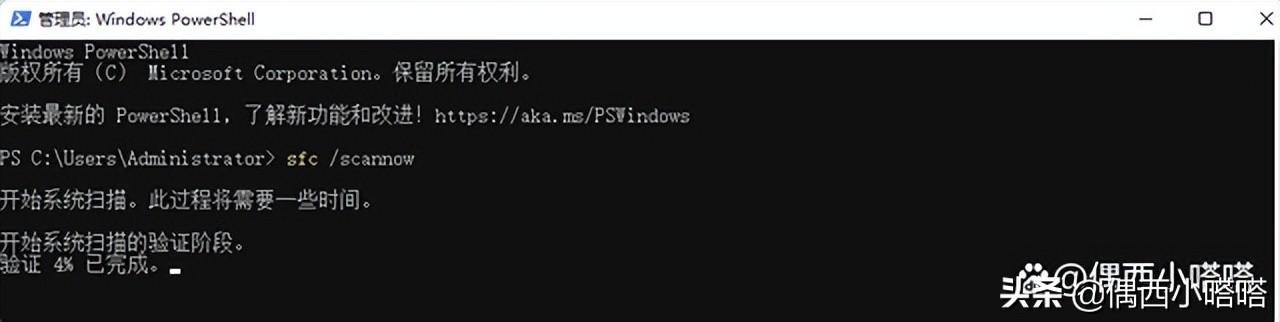

3 Selepas pengesanan dan pembaikan, seperti yang ditunjukkan di bawah, kerana keadaan berbeza, kandungan pembaikan daripada gesaan juga berbeza, saya akan mozek kandungan pembaikan komputer saya:
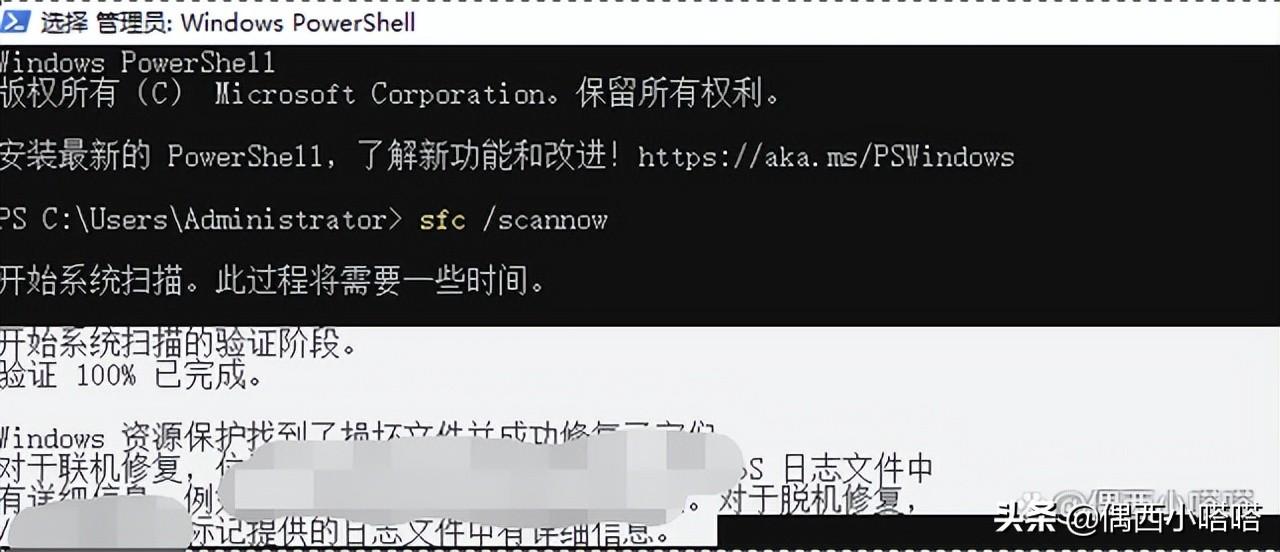

4 Mulakan semula komputer dan cuba lagi untuk melihat sama ada Microsoft App Store berfungsi dengan betul~
Di atas adalah semua kandungan. Apa pun, saya sangat gembira dapat membantu anda. Saya telah membaca Microsoft App Store dengan teliti. Apa yang perlu saya lakukan jika ia tidak dapat dibuka "Rasanya saya telah mendapat banyak ilmu. Tolong beri saya thumbs up! Dijamin memberi anda banyak pembelajaran!
Atas ialah kandungan terperinci Apakah yang perlu saya lakukan jika Microsoft Store tidak boleh dibuka Penyelesaian terkini kepada masalah yang Microsoft Store tidak boleh dimuatkan.. Untuk maklumat lanjut, sila ikut artikel berkaitan lain di laman web China PHP!
 Tiada pilihan WLAN dalam win11
Tiada pilihan WLAN dalam win11
 Bagaimana untuk melangkau pengaktifan dalam talian dalam win11
Bagaimana untuk melangkau pengaktifan dalam talian dalam win11
 Win11 melangkau tutorial untuk log masuk ke akaun Microsoft
Win11 melangkau tutorial untuk log masuk ke akaun Microsoft
 Bagaimana untuk membuka panel kawalan win11
Bagaimana untuk membuka panel kawalan win11
 Pengenalan kepada kekunci pintasan tangkapan skrin dalam win11
Pengenalan kepada kekunci pintasan tangkapan skrin dalam win11
 Windows 11 pemindahan komputer saya ke tutorial desktop
Windows 11 pemindahan komputer saya ke tutorial desktop
 Penyelesaian kepada masalah yang perisian muat turun win11 tidak boleh dipasang
Penyelesaian kepada masalah yang perisian muat turun win11 tidak boleh dipasang
 Bagaimana untuk melangkau sambungan rangkaian semasa pemasangan win11
Bagaimana untuk melangkau sambungan rangkaian semasa pemasangan win11




